Bereits seit BF2042 gibt es das Problem einer oft ungewöhnlich hohen CPU Auslastung, was dazu führt, das die Framerate mal einbricht und auch die Temperatur eures Prozessor stark ansteigt. Um das zu beheben, gibt’s einen wunderbaren Workaround, mit dem man das reduzieren und die Performance verbessern kann! Wie die aussieht, liest du hier:
Zuerst einmal brauchst du den Installationsordner von Battlefield 6. Je nach Version (Steam oder EA App) befindet der sich logischerweise woanders. Bei Steam findest du den Pfad, indem du mit der rechten Maustaste BF6 anklickst in Steam und dann auf Verwalten und Durchsuchen klickst. Der Pfad oben im Explorer ist dein Installationspfad. Merken oder mit STRG und C kopieren. Bei der EA App gehts etwas einfacher. In deiner Spielebibliothek gehst du auf BF6, dann auf die drei Punkte, die oben rechts auf dem BF6 Cover angezeigt werden und dann klickst du auf EIGENSCHAFTEN ANZEIGEN
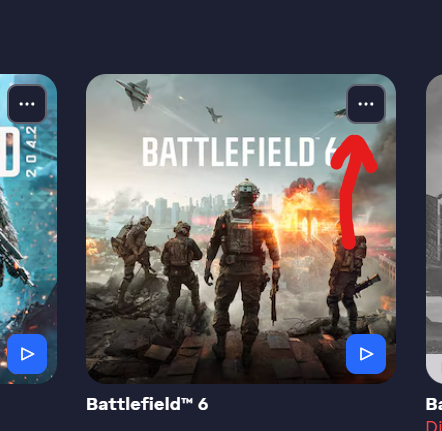
Jetzt erstellst du eine Textdatei mit dem Editor von Windows und schreibst folgenden Text:
Thread.ProcessorCount 612
Thread.MaxProcessorCount 6
GstRender.Thread.MaxProcessorCountThread.MinFreeProcessorCount 0
Thread.JobThreadPriority 0
Achtung: Diese Datei variiert je nachdem, welche CPU und wieviele Threads ihr habt! Ich besitze einen Ryzen 5 7600X3D Die hat 6 Kerne und 12 Threads.
- Thread.ProcessorCount bezieht sich auf die Anzahl deiner CPU-Kerne
- Thread.MaxProcessorCount bezieht sich auf die Anzahl der Threads (Logische Prozessoren)
- GstRender.Thread.MaxProcessorCount ist die Summe von CPU-Kerne und Threads
Solltet ihr bspw. einen Ryzen 7 9800X3D haben, dann tragt ihr folgendes in diese Datei ein:
Thread.ProcessorCount 8
Thread.MaxProcessorCount 8
GstRender.Thread.MaxProcessorCount 16Thread.MinFreeProcessorCount 0
Thread.JobThreadPriority 0
Es hängt also ganz von eurer CPU ab. Diese Datei speichert ihr dann im Installationsverzeichnis von BF6 als user.cfg ab. Achtet darauf, das ihr bei Windows die Dateiendungen aktiviert habt, sonst speichert er die Datei als TXT-Datei!
Die Werte eurer CPU findet ihr im Taskmanager. Öffnet diesen, klickt auf LEISTUNG und dann auf CPU. Das Fenster sollte dann ungefähr so aussehen:
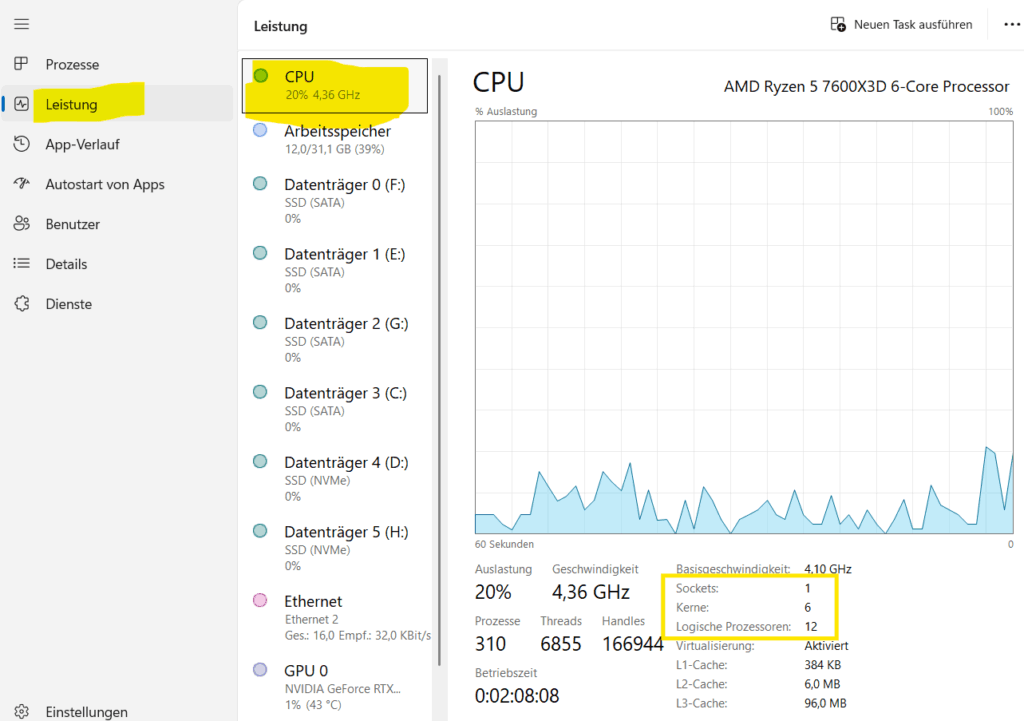
Mit dieser Anpassung lässt sich die CPU-Auslastung deutlich verringern – vor allem, wenn dein System bisher stark betroffen war. Im Test konnte die Last von etwa 70–80 % (teilweise sogar bis 85 %) auf rund 40 % reduziert werden, mit Spitzen bei nur 50 %. Das Ergebnis: eine kühlere CPU und spürbar stabilere, teils deutlich höhere Framerates. Vor allem bei älteren CPUs macht sich das bemerkbar!
Limitiere die max. FPS
Eine einfache, aber oft sehr wirkungsvolle Methode, um die CPU-Auslastung zu senken, ist das Begrenzen der maximalen FPS im Spiel. Wenn du PC-Games mit unbegrenzter oder extrem hoher Bildrate spielst, müssen sowohl CPU als auch GPU dauerhaft am Limit arbeiten. Die Folge: Die CPU läuft heiß, die GPU kann ihre Leistung nicht voll ausschöpfen – und das führt zu FPS-Einbrüchen oder Rucklern.
Indem du die maximale FPS begrenzt, entlastest du den Prozessor spürbar. Das System läuft ruhiger, und die Framerate bleibt konstanter. So kannst du in Battlefield 6 das FPS-Limit ganz einfach einstellen:
- Öffne das Optionen-Menü in Battlefield 6.
- Wechsle in den Reiter „Grafik“ und öffne den Abschnitt „Erweitert“.
- Aktiviere dort die Option „Frame Rate Limiter“.
- Passe den gewünschten Wert über den „Frame Rate Limit“-Regler an.
- Wähle eine etwas niedrigere FPS-Zahl, um die CPU zu entlasten.
- Speichere die Einstellungen und starte das Spiel neu.
Nach der Änderung wirst du feststellen, dass die CPU-Auslastung deutlich sinkt und das Spiel insgesamt flüssiger läuft – selbst auf längeren Spielsessions.
Mit diesen Tipps sollte eure CPU nicht mehr so heiß werden und unnötig belastet werden, so das auch eure Kühlung nicht mehr unter Vollast laufen muss.
Gebt mir gerne Feedback, ob das bei Euch was bewirkt hat.
Bis dahin
C YA ON THE BATTLEFIELD
Euer Gavin_80
